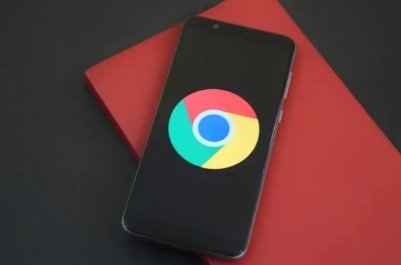
当脚本加载错误时,通常会在浏览器的控制台中显示相关错误信息。首先,我们需要打开控制台来查看这些错误。在谷歌浏览器中,可以通过按下键盘上的“Ctrl + Shift + I”(Windows/Linux)或“Command + Option + I”(Mac)组合键,快速打开开发者工具。也可以点击浏览器右上角的菜单图标,选择“更多工具” - “开发者工具”来打开。打开开发者工具后,默认会显示“控制台”选项卡,其中列出了各种错误和警告信息。如果存在脚本加载错误,会在此处看到相关的错误提示,例如错误代码、错误描述以及出错的脚本文件等。
根据错误提示,我们可以采取不同的修复方法。如果是网络问题导致脚本无法加载,比如网络连接不稳定或者脚本所在的服务器出现故障,可以尝试刷新页面,让浏览器重新加载脚本。还可以清除浏览器缓存,因为缓存的旧版本脚本可能与当前页面不兼容。在谷歌浏览器中,点击右上角的菜单图标,选择“更多工具” - “清除浏览数据”,在弹出的窗口中选择要清除的内容,包括缓存等,然后点击“清除数据”。
如果错误是由于脚本本身的语法问题引起的,需要检查脚本代码是否存在拼写错误、缺少分号、括号不匹配等问题。对于一些简单的语法错误,可以直接在控制台中进行修改和调试。但如果问题比较复杂,可能需要联系网站管理员或者脚本开发者来修复脚本。
另外,浏览器插件或扩展程序也可能与脚本加载产生冲突。可以尝试禁用所有的插件和扩展程序,然后逐个启用,以确定是否是某个特定的插件或扩展导致了脚本加载错误。在谷歌浏览器中,点击右上角的菜单图标,选择“更多工具” - “扩展程序”,可以对插件和扩展程序进行管理。
总之,通过查看浏览器控制台中的错误信息,分析错误原因,并采取相应的修复措施,通常可以解决谷歌浏览器中的脚本加载错误问题,使网页能够正常加载和运行。

